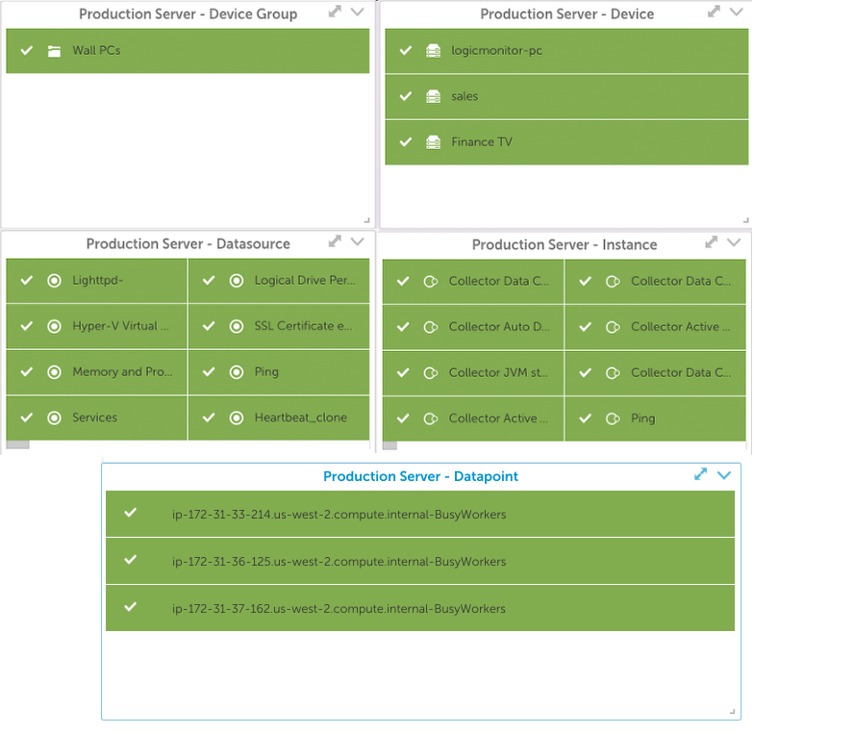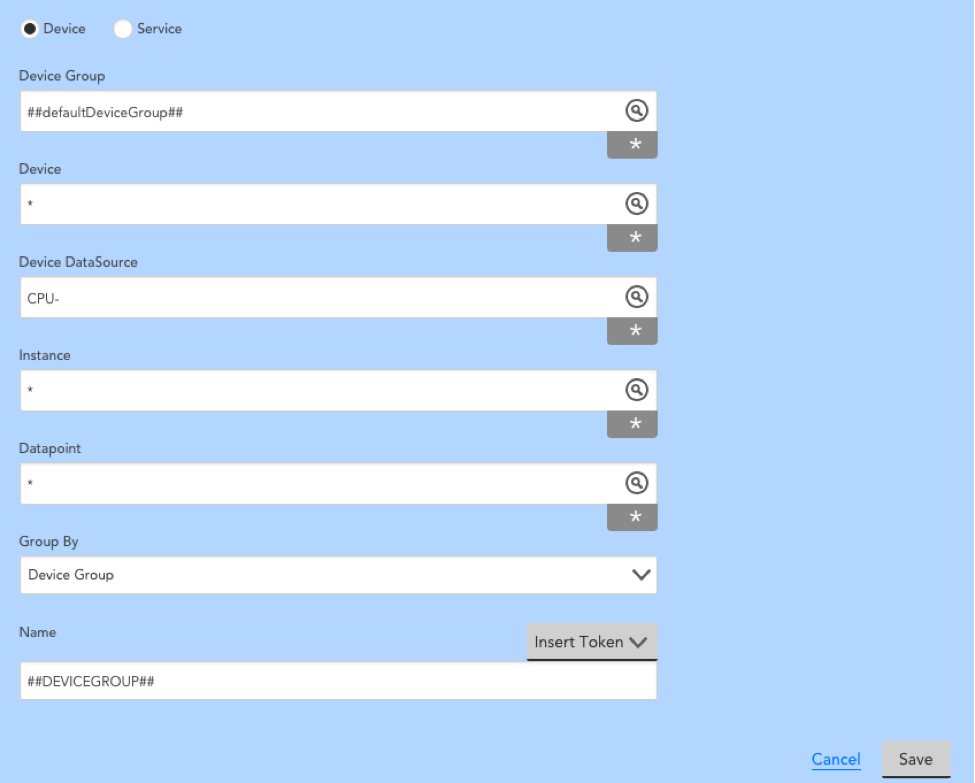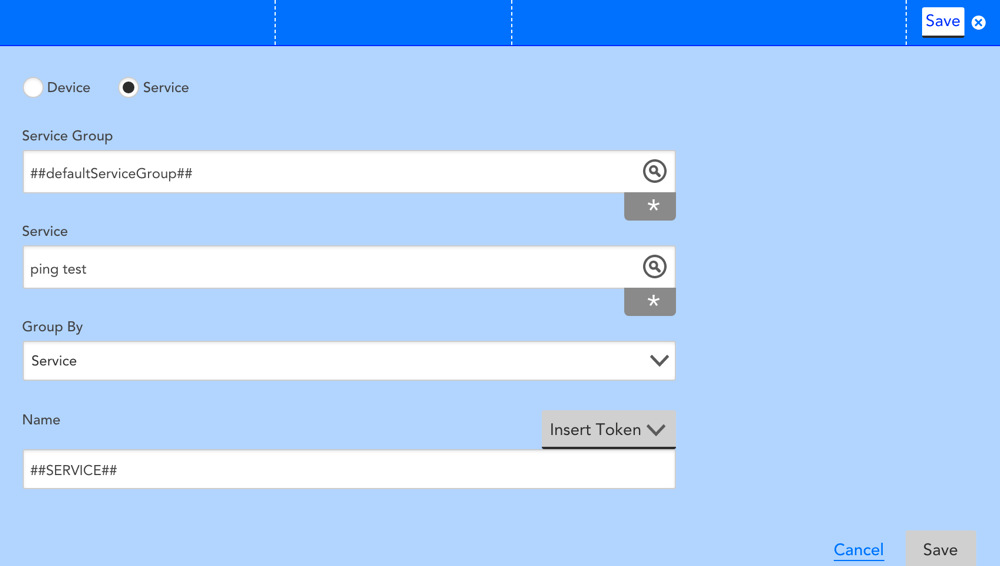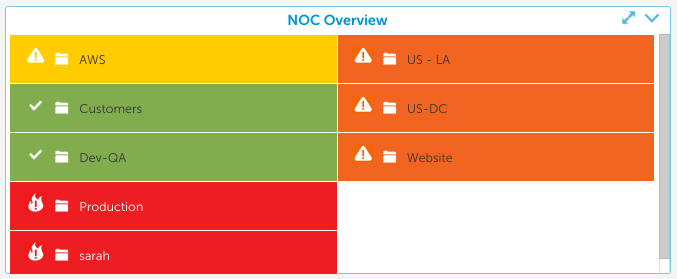NOCウィジェット
最終更新日: 03 年 2021 月 XNUMX 日NOCウィジェットは、グループ、デバイス、アプリケーション、またはWebサイトの状態を一目で把握できます。 あなたはできる:
- 表示する特定のアラートレベルを選択します。
- デバイスグループ、デバイス、データソース、インスタンス、データポイント、Webサイト、およびWebサイトグループを含める
- 緑で表された通常の範囲で機能しているエンティティを参照してください。
- アイテム名にカスタム情報を含めます。
NOCウィジェットを作成する
[追加]ドロップダウンをクリックして、[ NOCウィジェット ディスプレイから。 ウィジェットを設定するための設定フォームが表示されます。 見る これらの命令 タイトル、説明、ダッシュボード、更新頻度のフィールドへの入力についてサポートが必要な場合。
NOCオプション
NOCウィジェットの真の力は、NOCオプションにあります。 NOCオプションを使用すると、NOCアイテムを追加し、それらの表示方法を選択できます。 表示するアラートの重大度と、NOCアイテムの並べ替え方法を選択します。 NOCアイテムを追加するときは、GroupByを使用して各NOCアイテムが何を表すかを選択できます。 フィールド(各NOCアイテムは、グループ、デバイス、データソース、またはインスタンスを表すことができます)
アラートの重大度
NOCウィジェットに表示するアラートの重大度とステータスを選択します。
- 警告(黄色で表示されます)
- エラー(オレンジ色で表示されます)
- クリティカル(赤で表示されます)
- 確認済み(青いチェックマークが表示されます)
- スケジュールされたダウンタイム(SDTアイコンで表示されます)
NOCウィジェットに表示されるエンティティのステータスには、選択したアラートの重大度/ステータスのみが反映されます(選択したアラートの重大度/ステータスに一致するアラートのないエンティティは緑色で表示されます)。
並べ替え
名前を選択すると、ウィジェット内のアイテムがアルファベット順に表示されます。 [アラートの重大度]を選択すると、左上隅にアラートで始まるアイテムが表示され、重大度の順にリストされます。 アラートのない残りのアイテムは後にリストされます。
NOCアイテム-デバイス
NOCウィジェットにデバイスを含める場合は、以下の一般的な手順に従うことから始めます。 データポイントの追加 ウィジェットに。 データポイントフィールドをallに設定する追加オプションがあります。これにより、すべてのデータポイントのステータスが表示されます。 各NOCアイテムの追加の構成オプションには次のものがあります。 グループ化する & 名前 :
グループ化する
このフィールドは、ウィジェットでのデータの表示方法を決定します。 選択肢は、デバイスグループから個々のデータポイントまで多岐にわたります。 たとえば、特定のデバイスグループに対してすべてのデバイス(*)が選択され、[グループ化]が[デバイス]に設定されている場合、グループ内のデバイスごとに個別のNOCアイテムが作成されます。
名前
このフィールドには任意のテキストを含めることができます。 ただし、NOCアイテムには自動的に名前が付けられないため、 トークンを挿入 関数は、アイテムに適切なコンテキストを追加できます。 Group Byの選択に関連付けられたトークンを挿入すると、GroupByで選択したエンティティの関連付けられた名前が表示されます。
最初は、このフィールドをGroupByフィールドと同期させておく方が簡単な場合があります。
NOCアイテム-ウェブサイト
NOCウィジェットにWebサイトを追加する場合は、最初にXNUMXつまたはすべてのグループを選択してWebサイトフィールドをフィルタリングします。 次に、追加するWebサイトを選択します。
グループ化する
このフィールドは、ウィジェットでのデータの表示方法を決定します。
ウェブサイトグループを選択して、そのグループ内のすべてのウェブサイトをウィジェットのXNUMXつのアイテムとして表示します。 グループ内のいずれかのWebサイトにアラートがある場合、NOCアイテムはアラートを反映します。 グループ内の複数のWebサイトにアラートがある場合、最も重大なアラートが表示されます。
そのWebサイトグループ内のすべてのWebサイトをアルファベット順に表示するには、[Webサイト]を選択します。
名前
このフィールドには任意のテキストを含めることができます。 ただし、NOCアイテムには自動的に名前が付けられないため、 トークンを挿入 関数は、アイテムに適切なコンテキストを追加できます。
最初は、このフィールドをGroupByフィールドと同期させておく方が簡単な場合があります。
Webサイトを追加するための構成例
最大表示列
このフィールドは、ウィジェットに表示されるNOCエンティティの列数を設定します。 ウィジェット構成に、選択した列数に収まらない数のエンティティがある場合、ウィジェットの表示に水平スクロールバーが含まれ、すべてのアイテムを表示できるようになります。